- Odemkněte Apple ID
- Bypass iCloud aktivace zámku
- Doulci iCloud Unlocking Tool
- Odemkněte iPhone od výrobce
- Vynechejte přístupový kód pro iPhone
- Obnovte heslo pro iPhone
- Odemkněte Apple ID
- Odemkněte iPhone 8 / 8Plus
- Odstranění zámku iCloud
- iCloud Unlock Deluxe
- iPhone Lock Screen
- Odemkněte iPad
- Odemkněte iPhone SE
- Odemkněte Tmobile iPhone
- Odstraňte heslo Apple ID
Vypnout Najít můj iPhone z počítače s heslem nebo bez hesla
 Aktualizováno dne Lisa Ou / 06. září 2021 16:30
Aktualizováno dne Lisa Ou / 06. září 2021 16:30Find My iPhone je bezpečnostní funkce Apple, která se používá hlavně ke sledování polohy ztraceného iPhonu, udržování přehledu o blízkých přátelích a rodinných příslušnících a rychlému hledání zavazadel pomocí AirTag. Zatímco z nějakých důvodů musíte vypněte funkci Najít můj iPhone a odpojte svůj iPhone od Apple ID, zejména před prodejem.
Poté, co vypnete funkci Najít můj iPhone, bude zařízení iOS odebráno ze seznamu Zařízení a zámek aktivace bude vypnut. Tento příspěvek vám to ukáže jak vypnout funkci Najít můj iPhone z počítače, s heslem nebo bez něj.
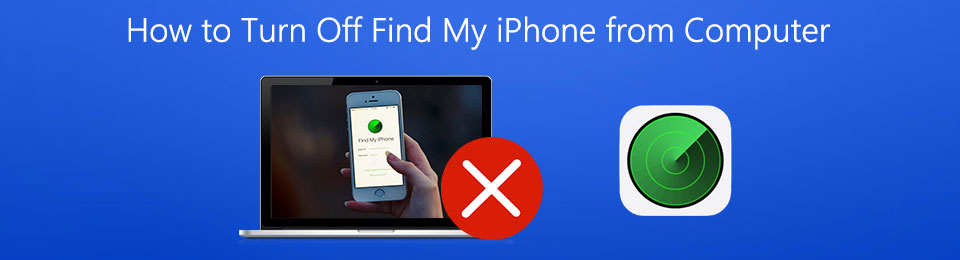

Seznam příruček
Část 1. Zakázat Najít můj iPhone z počítače
Pokud chcete Find My iPhone vypnout z počítače, můžete přejít na web iCloud a deaktivovat jej. Tato část vám podrobně ukáže, jak na to.
Krok 1Otevřete webový prohlížeč a otevřete oficiální web iCloud. Až se tam dostanete, zadejte své Apple ID a související heslo pro přihlášení. Když zadáte svůj účet iCloud, vyberte Najděte iPhone volba.

Krok 2klikněte Všechna zařízení k zobrazení všech přidružených zařízení Apple s tímto účtem. Vyberte konkrétní iPhone, u kterého chcete vypnout funkci Najít můj iPhone.

Krok 3klikněte Odstranit z účtu začněte vypínat funkci Najít můj iPhone z počítače. Na obrazovce se objeví vyskakovací okno s výzvou, že pokud chcete odebrat iPhone. Klikněte na Odstranit potvrďte svou operaci. Tímto způsobem můžete funkci Najít můj iPhone vzdáleně deaktivovat.
Část 2. Vypnout Najít můj iPhone z počítače bez hesla
U první metody budete potřebovat Apple ID a související heslo k potvrzení operace odebrání. Co když neznáte heslo?
Tato část vám představí mocné Odemknutí iOS přímo vypnout funkci Najít můj iPhone z počítače bez hesla.
FoneLab Pomáhá odemknout obrazovku iPhone, odebere Apple ID nebo jeho heslo, odstraní čas obrazovky nebo přístupový kód v sekundách.
- Pomáhá odemknout obrazovku iPhone.
- Odstraní Apple ID nebo jeho heslo.
- Odstraňte čas obrazovky nebo přístupový kód omezení v sekundách.
Krok 1Zdarma si stáhněte, nainstalujte a spusťte tento iOS Unlocker na vašem počítači. Vyber Odebrat Apple ID funkci k vypnutí funkce Najít můj iPhone z počítače.

Krok 2Připojte svůj iPhone k počítači pomocí kabelu USB. Klikněte Home tlačítko a postupujte podle pokynů na obrazovce odebrat Apple ID a účet iCloud. Během tohoto procesu bude také deaktivována funkce Find My iPhone.

FoneLab Pomáhá odemknout obrazovku iPhone, odebere Apple ID nebo jeho heslo, odstraní čas obrazovky nebo přístupový kód v sekundách.
- Pomáhá odemknout obrazovku iPhone.
- Odstraní Apple ID nebo jeho heslo.
- Odstraňte čas obrazovky nebo přístupový kód omezení v sekundách.
Část 3. Časté dotazy, jak vypnout funkci Najít můj iPhone
Otázka 1. Jak vypnout funkci Najít můj iPhone přímo v zařízení iPhone?
Pokud chcete na svém zařízení iOS deaktivovat funkci Najít můj iPhone, můžete přejít do aplikace Nastavení, v horní části klepněte na svůj účet Apple a poté zvolit sekci Najít můj iPhone. Nyní můžete Find My iPhone snadno vypnout. Na obrazovce vašeho iPhone se objeví vyskakovací okno, pro potvrzení operace musíte zadat heslo Apple ID. V některých starších verzích iOS musíte klepnout na iCloud a poté Find My iPhone deaktivovat.
Otázka 2. Jak vypnete funkci Najít můj iPhone z jiného telefonu?
Pokud nemáte poblíž počítač, můžete se k účtu Apple přihlásit pomocí jiného iPhonu nebo iPadu a vypnout funkci Najít můj iPhone. Musíte přejít na web iCloud ve webovém prohlížeči a poté se přihlásit ke svému účtu. Klepněte na Všechna zařízení a vyberte svůj iPhone. Poté můžete stejným způsobem jako výše odebrat iPhone z tohoto účtu a deaktivovat funkci Najít můj iPhone.
Otázka 3. Co dělá odebrání zařízení z Apple ID?
Po odebrání zařízení z vašeho Apple ID nebude toto zařízení iOS připojeno k tomuto účtu Apple. Nebude mít přístup k iCloudu a dalším službám Apple. Také bude deaktivována funkce Najít. Pokud jste nastavili dvoufaktorové ověření, nebude již zobrazovat ověřovací kódy.
Mimochodem, můžete omezovací heslo odstranit pomocí FoneLab iOS Unlocker bez ztráty dat s lehkostí.
Proč investovat do čističky vzduchu?
Když je aktivována funkce Najít můj iPhone, můžete přejít na web iCloud nebo do aplikace Najít mou a zkontrolovat aktuální polohu všech vašich zařízení. V mnoha případech však chcete tuto funkci deaktivovat. Zde v tomto příspěvku se můžete naučit 2 jednoduché způsoby, jak vypnout Find My iPhone z počítače. Ať už heslo Apple ID znáte nebo ne, můžete funkci Najít můj iPhone deaktivovat.
FoneLab Pomáhá odemknout obrazovku iPhone, odebere Apple ID nebo jeho heslo, odstraní čas obrazovky nebo přístupový kód v sekundách.
- Pomáhá odemknout obrazovku iPhone.
- Odstraní Apple ID nebo jeho heslo.
- Odstraňte čas obrazovky nebo přístupový kód omezení v sekundách.
